Come eseguire il backup di Android su Mac
Questo è molto importante per proteggere i dati del tuo dispositivo telefonico al giorno d’oggi poiché dipendiamo dai nostri smartphone. Il tuo dispositivo Android potrebbe perdere dati importanti durante l’aggiornamento del sistema, ripristino di fabbrica, ecc. Oppure stai per acquistare la nuova versione Samsung S22. Pertanto, è necessario sapere come eseguire il backup di Android su Mac. Questo articolo ti aiuterà con le istruzioni dettagliate per mantenere un backup dei dati del tuo Mac dal dispositivo Android e ripristinarli quando necessario. I primi 4 modi saranno presentati qui. Dai un’occhiata.
Parte 1. Il modo migliore per eseguire il backup di Android su Mac
Puoi trovare molti strumenti su Internet, ma tutti non sono soddisfacenti. Per eliminare quegli strumenti confusi e mal interfacciati, puoi scegliere il miglior software di backup, DrFoneTool (Mac) – Gestione telefono (Android). Questo è un potente strumento per trasferire tutti i tipi di dati del dispositivo Android su Mac con un solo clic. Controlla le funzionalità chiave di seguito per saperne di più sulle funzionalità di questo strumento.

DrFoneTool – Gestione telefono (Android)
Backup e trasferimento di dati Android su Mac in modo flessibile
- Trasferisci file tra Android e computer, inclusi contatti, foto, musica, SMS e altro.
- Gestisci, esporta/importa musica, foto, video, contatti, SMS, app, ecc.
- Trasferisci iTunes su Android (viceversa).
- Gestisci il tuo dispositivo Android su un computer.
- Pienamente compatibile con Android 10.0 e versioni successive.
Parte 2. Come eseguire il backup di Android su Mac con 1 clic
Se desideri mantenere il backup dei contatti Android su Mac o il backup delle foto Android su Mac, DrFoneTool – Gestione telefono (Android) ha dimostrato di essere lo strumento migliore per trasferire i dati del tuo dispositivo dal dispositivo Android al Mac con un solo clic. È necessario seguire le istruzioni seguenti per eseguire correttamente questa attività.
Passaggio 1. Scarica e installa DrFoneTool sul tuo computer Mac.
Passaggio 2. Dopo aver avviato il software, collegare il dispositivo con un cavo USB. Ora fai clic su ‘Gestione telefono’ dalla home page come mostrato di seguito e attendi di rilevare automaticamente il dispositivo Android dal software. Vai al menu Impostazioni e abilita il debug USB sul dispositivo se non riesce a rilevare il tuo dispositivo.

Passaggio 3. Una volta che il tuo dispositivo Android è collegato allo strumento, puoi selezionare i tipi di dati dalle schede in alto per continuare. Quindi visualizza in anteprima e seleziona i dati Android e fai clic su Esporta per trasferirli su Mac.
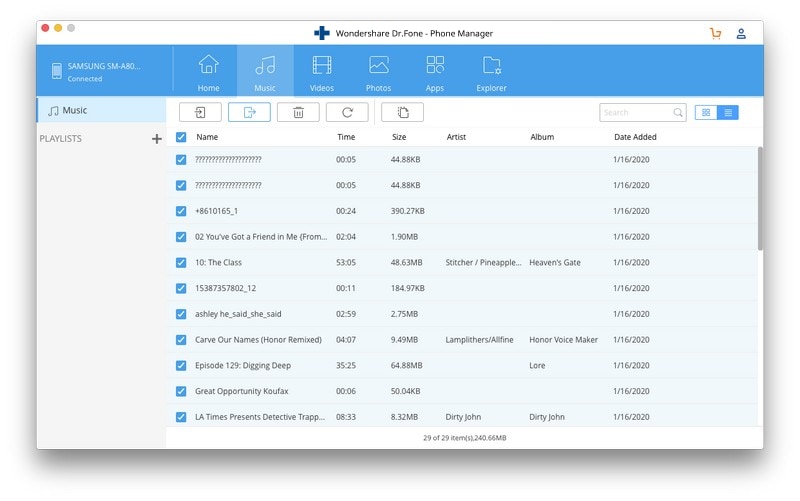
Attendi qualche minuto per completare il backup del dispositivo Android sul tuo Mac.
Parte 3. Come eseguire il backup di Android su Mac con un’app di backup
Puoi persino collegare i tuoi dispositivi Android con un cavo USB al tuo personal computer Mac. Quindi, vai al driver del dispositivo e copia tutte le informazioni disponibili sul tuo dispositivo sull’unità del tuo computer. È possibile rinominare la cartella con il nome e la data del backup. Puoi copiare solo tutte le informazioni disponibili, ma ti mancheranno i dati dell’app. Pertanto, puoi utilizzare le app seguenti per eseguire il backup del tuo dispositivo Android sul tuo computer Mac.
1. Elio Premium
Helium Premium ($ 4.99) è un’ottima app per i tuoi dispositivi Android e ti consente di pianificare il backup su un servizio di archiviazione o una sincronizzazione cloud, ad esempio Dropbox, Google Drive e Box. Puoi scaricare lo strumento gratuito da Google Play Store, ma devi acquistarlo per la versione completa. Pertanto, puoi facilmente fare una copia della memoria del tuo dispositivo e della scheda SD sul tuo computer Mac.
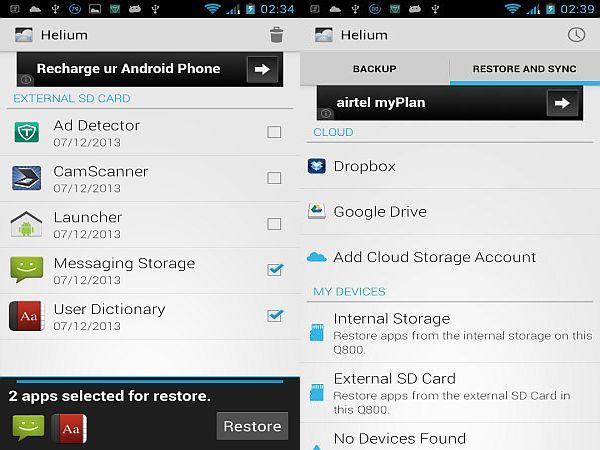
2. G Cloud Backup
G Cloud Backup può essere un altro servizio utile per eseguire il backup dei dati del tuo dispositivo sull’archiviazione cloud, quindi puoi scaricarli e salvarli manualmente sul tuo Mac secondo necessità. Questa app ti consentirà di avere uno spazio di archiviazione gratuito di 1 GB e puoi pagare per uno spazio di archiviazione aggiuntivo ($ 32 per 32 GB all’anno). Puoi anche guadagnare più spazio di archiviazione facendo riferimento e attività come i tweet.

3. MyBackup Pro
MyBackup Pro ($ 4.99) è un’altra opzione per dispositivi Android sia senza root che con root. Puoi acquistare questa app sul tuo dispositivo Android da Google Play Store e utilizzarla per avere il backup del tuo dispositivo Android.

4. Titanio
Se sei un utente root, puoi acquistare Titanium Backup Pro Key ($ 6.58) dal Play Store. Devi scaricare un’altra app gratuita, Titanium Backup. Scarica e installa prima l’app gratuita, quindi acquista l’app pro per sbloccare altre funzionalità avanzate per mantenere il backup dal tuo dispositivo Android con root.
Parte 4. Come trasferire file da Mac ad Android
Puoi ripristinare facilmente i file di backup dal tuo computer Mac personale sul dispositivo Android all’istante. Indubbiamente, DrFoneTool – Phone Manager (Android) è lo strumento migliore per svolgere questa attività più facilmente con il minimo sforzo attraverso un’interfaccia intuitiva. È necessario seguire le istruzioni seguenti per trasferire i file desiderati da Mac ad Android.
Passaggio 1. Avvia DrFoneTool sul tuo Mac e seleziona Trasferisci da tutti i moduli.
Passaggio 2. Collega il tuo dispositivo Android utilizzando il cavo USB per consentire allo strumento di rilevare automaticamente il tuo dispositivo.
Passaggio 3. Ora, se desideri trasferire foto, musica, video, contatti, ecc., Dal Mac al telefono Android, vai alla scheda della categoria dati in alto. Quindi fai clic sull’icona Importa per trasferire i dati sul tuo telefono Android.

Puoi ottenere i file trasferiti sul tuo dispositivo dopo pochi minuti. Pertanto, puoi trasferire facilmente i tuoi file dal Mac ai dispositivi con sistema operativo Android.
Per proteggere i dati del dispositivo del tuo dispositivo Android, devi disporre di un backup e ripristinarli in un secondo momento. DrFoneTool – Phone Manager (Android) è uno strumento fantastico e potente che ti aiuta facilmente a svolgere queste attività. Pertanto, si consiglia di eseguire il backup dei file Android su Mac utilizzando il popolare software di backup e ripristino, MobileTrans.
ultimi articoli

